《CAD看图王》开启捕捉模式详细操作指南
人气:5
2024-10-11 23:34:30
《CAD看图王》开启捕捉模式详细操作指南,在CAD设计中,捕捉模式是一项重要的功能,能够帮助用户更加精确地定位和绘制图形,感兴趣的可以参考小编整理的相关内容。
CAD看图王开启捕捉模式方法一览
进入手机的CAD看图王的,点击左上角的头像图标。
点击下面的设置图标。
点击上面的捕捉模式选项。
最后选择上面的捕捉模式即可。

《CAD看图王》怎么更改背景颜色
CAD看图王默认背景不好看,用户还没有自定义喜欢的背景色,那么CAD看图王怎么更改背景颜色呢?下面为大家带来的就是CAD看图王修改背景颜色教程,感兴趣的用户一同来下文看看吧。

CAD看图王修改背景颜色教程
1、首先进入手机的CAD看图王的,点击左上角的头像图标。
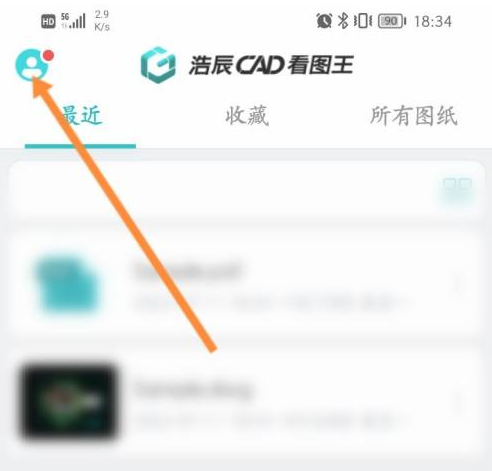
2、然后点击下面的设置图标。
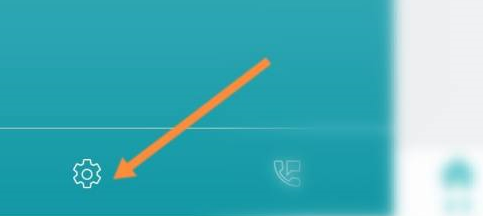
3、最后选择背景色,来修改背景颜色即可。
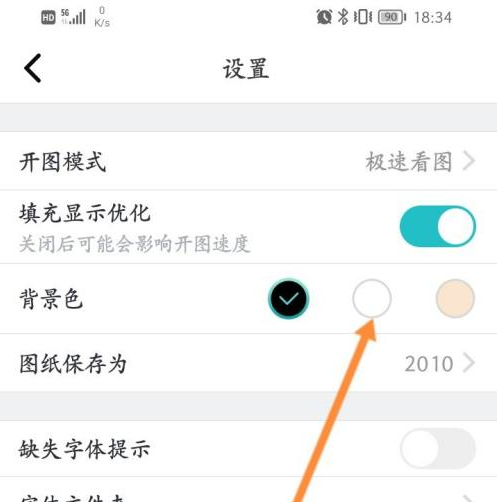
《CAD看图王》创建群聊具体操作教程
《CAD看图王》创建群聊具体操作教程,CAD看图王是一款全能的CAD图纸查看和编辑工具,我们可以在这里创建新的群聊,和好友一起讨论更多内容,感兴趣的可以参考小编整理的相关内容。
CAD看图王怎么创建群聊
第一步,打开CAD看图王,点击右下角协作。
第二步,点击右上角加号图标。
第三步,点击发起群聊。
第四步,选择好友添加进来即可。

本文标签
相关文章
-
《潇湘书院》最新兑换码是多少
03-26
-
《i茅台》散花飞天茅台酒申购攻略一览
03-23
-
《淘特》关闭个性化推荐方法
11-05
-
《百度网盘》2月4日svip超级会员账号免费分享
11-14
-
《B点音乐》個人私藏:精選獨享快樂篇
10-07
-
《郑好办》在哪申请公租房
09-13







